Le son ne fonctionne pas sur Mac : correctifs
Publié: 2022-02-13Le son ne fonctionne pas sur Mac ? Ou aucun son ne sort de votre Mac ? Vous voulez vous débarrasser des problèmes de son qui surviennent sur Mac ? Ensuite, cet article fournit toutes les solutions simples possibles pour résoudre les problèmes de son sur Mac.
Dans cet article, des correctifs simples sont fournis aux utilisateurs de Mac pour se débarrasser des problèmes liés au son qui surviennent fréquemment.
Table des matières
Pourquoi mon son ne fonctionne-t-il pas sur mon Mac ?
Plusieurs facteurs peuvent être à l'origine de problèmes liés au son sur votre Mac. Ce sont:
- Votre macOS n'est pas à jour,
- Accidentellement, vous avez peut-être coupé le volume ou baissé le volume,
- L'option Haut-parleurs internes ne s'affiche pas après avoir accédé aux préférences système et sélectionné le son.
- Dépôts de poussière dans les ports de vos écouteurs ou haut-parleurs externes.
Et plus.
- A lire aussi : Comment vider le cache sur Mac
- Comment utiliser le mode de récupération Mac ?
Le son ne fonctionne pas sur Mac : correctifs
Ici, vous pouvez suivre les correctifs de base qui doivent être effectués en priorité avant de demander l'aide du support Apple ou d'un technicien qualifié. Dans la plupart des cas, des problèmes de son surviennent sur Mac en raison des haut-parleurs internes et externes. Ainsi, tout d'abord, vous pouvez afficher les correctifs qui vous aident à faire fonctionner à nouveau les haut-parleurs internes de votre Mac. Ensuite, vous pouvez afficher les correctifs qui vous aident à faire fonctionner à nouveau normalement les haut-parleurs externes de votre Mac.
Comment réparer un Mac s'il ne lit pas de son
Suivez les étapes ci-dessous si le son cesse de fonctionner sur votre Mac.
1. Jouez quelque chose comme de la musique/vidéo :
Pour commencer, jouons de la musique dans iTunes/Music pour vérifier s'il n'y a pas de son sur votre Mac. Ensuite, vous pouvez voir la progression de la barre même si vous n'entendez aucun son. Ensuite, si vous le souhaitez, vous pouvez ouvrir quelques applications supplémentaires telles que Apple Music ou YouTube et lire des films juste pour tester à nouveau le son.
2. Vérifiez si le volume est coupé et augmentez le volume :
Le plus important à vérifier est le volume. Parce que accidentellement, vous avez peut-être coupé le volume. Ou baisser le volume. Assurez-vous donc que vous n'avez pas coupé le volume ou baissé le volume.
Appuyez également sur le bouton d'augmentation du volume, la touche F12 présente dans le coin supérieur droit de votre clavier, et augmentez le volume. Supposons que cela ne fonctionne pas, puis cliquez sur l'option Volume, présente dans la barre de menu en haut de l'écran

3. Vérifiez différentes applications :
Parfois, il est possible que le son ne soit lu que dans certaines applications, mais pas dans d'autres applications. Ensuite, vous devez vérifier les paramètres de son dans ces applications. Parce que parfois le volume peut être coupé ou baissé dans ces applications. Dans de tels cas, vous devez modifier les paramètres pour augmenter le volume. Si le problème de son n'est toujours pas résolu, vous devez réinstaller ces applications. Ensuite, les problèmes de son disparaîtront définitivement.
Par exemple, si le son est lu dans iTunes mais pas dans Safari. Cela peut être dû au fait que le son est coupé ou désactivé. Alors, vérifiez les paramètres du son et augmentez le volume. Ensuite, vous pouvez également entendre le son jouer dans Safari pendant que vous regardez des films.
4. Redémarrez Mac :
L'éteindre et le rallumer fonctionne la plupart du temps. Ou vous pouvez faire un redémarrage pour résoudre le problème.
5. Vérifiez le port du casque :
Si vous utilisez un casque pendant un certain temps, retirez-le correctement. Et écoutez le son de Mac avec des haut-parleurs internes. Si le son est en cours de lecture, vérifiez vos écouteurs. Et assurez-vous qu'il n'y a pas de poussière dans les ports. Et nettoyez-les soigneusement si vous trouvez de la poussière. Ensuite, testez-les à nouveau.
5. Mises à jour logicielles :
Assurez-vous d'avoir mis à jour votre macOS vers la dernière version. C'est-à-dire que vous utilisez la dernière version de macOS. Si vous ne l'avez pas mis à jour. Ensuite, mettez-le à jour immédiatement. Ensuite, le nouveau système d'exploitation résoudra définitivement les problèmes de son de votre Mac.

6. Redémarrez le contrôleur de son : dirigez-vous vers le moniteur d'activité via votre recherche habituelle, c'est-à-dire via le Finder ou le Spotlight. Et recherchez CoreAudio en utilisant la recherche. Sélectionnez-le. et cliquez sur X pour quitter le processus. Ensuite, le processus redémarre immédiatement. Et ce faisant, vous pouvez résoudre les problèmes de son de votre Mac.
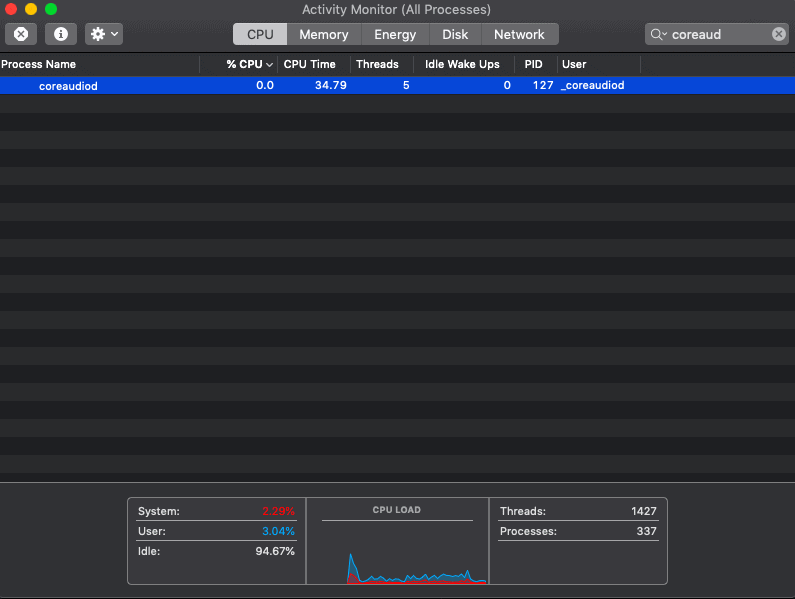
7. Jetez un œil aux préférences système :
Accédez aux préférences système, puis choisissez le son. Cliquez sur sortie et choisissez les haut-parleurs internes. Et assurez-vous que la case Muet à côté de Volume de sortie est décochée. C'est qu'aucune coche n'est présente dans la case à cocher. Assurez-vous également que le curseur Volume de sortie est déplacé vers la droite.
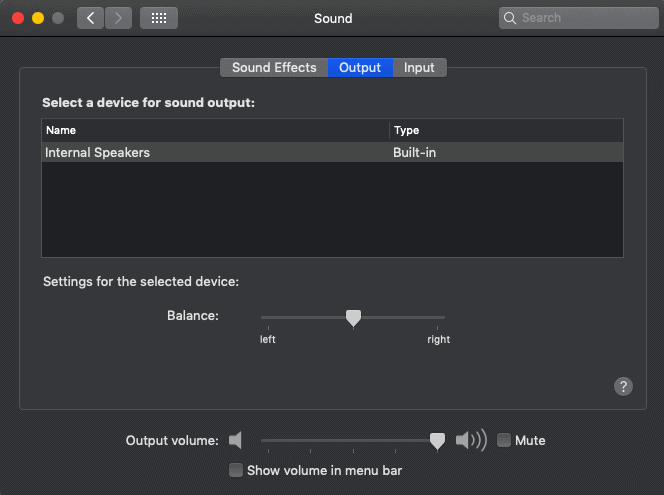
8. Pas de haut-parleurs internes ?
Allez à nouveau dans les préférences système, puis choisissez le son. Cliquez sur sortie et choisissez les haut-parleurs internes. Supposons que vous ne voyiez pas l'option Haut-parleurs internes dans la fenêtre. Mais si vous affichez la sortie numérique au lieu des haut-parleurs internes. Retirez ensuite tout ce qui est connecté au port connecté à votre Mac et réessayez. Si vous ne voyez toujours pas l'option Haut-parleurs internes, contactez l'assistance Apple et cela nécessite une assistance technique.
9. Réinitialiser la PRAM : PRAM signifie Parameter Random Access Memory. Il est confirmé que la réinitialisation de la PRAM peut définitivement résoudre certains problèmes liés à l'audio. Pour le reposer, maintenez Commande + Option (ou Alt) + P + R jusqu'à ce que votre Mac démarre et sonne.
Pas encore résolu ? Ce qui précède sont les correctifs de base que vous pouvez suivre pour résoudre les problèmes de son sur votre Mac. Si rien ne fonctionne pour vous, il est préférable de contacter le service Apple Care le plus proche pour obtenir de l'aide.
- Lisez aussi: Top 6 des calibrateurs de moniteurs pour Mac
- 4 façons de supprimer des photos en double sur Mac
Correctifs pour Mac qui ne diffusent pas de son via des haut-parleurs/casques externes
Si vous utilisez des haut-parleurs externes ou des écouteurs pour écouter le son de votre Mac. Et s'ils ont cessé de travailler. Suivez ensuite les étapes ci-dessous pour résoudre ce problème.
1. Débranchez les haut-parleurs/casques externes et connectez-les à d'autres appareils :
Débranchez les haut-parleurs externes ou les écouteurs de votre Mac et connectez-les à d'autres appareils tels que l'iPod ou l'iPhone. Vérifiez ensuite s'ils fonctionnent.
2. Retirez-les et rebranchez- les : pas un grand fan de cela. Mais ça marche souvent. Il suffit de les débrancher et de les réinsérer correctement.
3. Vérifiez la lumière rouge : Si quelque chose bloque votre port, alors la lumière rouge est visible. Dans ce cas, essayez de souffler dans le port et voyez si vous avez tout délogé dedans.
Faites la même chose que pour l'audio interne, c'est-à-dire Redémarrez votre Mac, votre contrôleur de son et votre PRAM. Et n'oubliez pas de jeter un œil aux mises à jour récentes du système.
Conclusion
Vous pouvez maintenant savoir comment résoudre les problèmes de son qui surviennent fréquemment sur votre Mac. Désormais, vous pouvez résoudre vous-même les problèmes liés au son sur votre Mac. Tous les correctifs discutés ici sont simples et vous sont peut-être bien connus. Mais la plupart d'entre nous les oublient et commencent à s'inquiéter lorsqu'un problème survient. Une fois que vous avez rencontré le problème, réduisez-le en suivant les correctifs simples expliqués ici.
Supposons que si aucun des correctifs ne fonctionne, vous devez obtenir l'aide du support Apple ou d'un technicien qualifié. Mais n'oubliez pas d'essayer les correctifs de base discutés ici.
J'espère que ce didacticiel, Le son ne fonctionne pas sur Mac : correctifs, vous a aidé à résoudre les problèmes liés au son sur votre Mac. Si vous aimez cet article, partagez-le et suivez WhatVwant sur Facebook, Twitter et YouTube pour plus de conseils techniques.
FAQ - Le son ne fonctionne pas sur Mac : correctifs
Comment réparer un Macbook bloqué en mode muet ?
Redémarrez simplement votre Mac et vérifiez à nouveau. Espérons que cela fonctionne la plupart du temps.
Que fait une réinitialisation PRAM ?
La réinitialisation de la PRAM résout les problèmes liés au son qui surviennent sur votre Mac.
Pourquoi l'audio sur mon Mac ne fonctionne-t-il pas ?
Cela peut être dû à des paramètres sonores incorrects du système ou à une application particulière, macOS n'est pas à jour, etc. Un redémarrage et une présentation des paramètres peuvent fonctionner. Et vous devez mettre à jour votre macOS vers la dernière version.
